ホームページ >システムチュートリアル >Windowsシリーズ >ASUS b450 マザーボードに Windows 11 をインストールする方法
ASUS b450 マザーボードに Windows 11 をインストールする方法
- PHPz転載
- 2023-12-31 10:10:182484ブラウズ
Asus b450 は多くのユーザーを持つ非常に優れたマザーボードです。このマザーボードに win11 システムをインストールしたい場合は、tpm2.0 とセーフ ブート オプションを有効にする必要があります。有効にする方法を知らない友人も多いかもしれません。以下操作方法を説明しましょう。

ASUS b450 に win11 をインストールする方法:
1. まず、システムを再起動し、「F2」を使用して BIOS 設定を入力します。右下隅の「詳細モード」をクリックしてEnterします。

2. 次に、[スタートアップ] オプションで「セーフ ブート」と入力します。
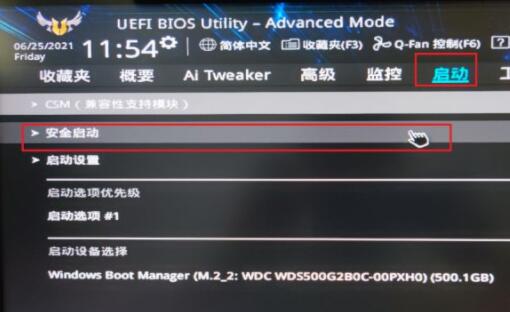
3. 次に、「」に進みます。 「システムの種類」の右側にある「Windows UEFI モード」を選択します。
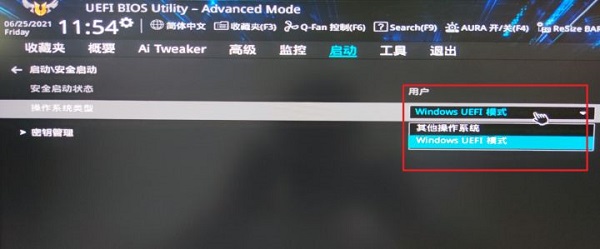
4. 設定が完了したら、右上の「検索」をクリックしてください。検索を入力してください。
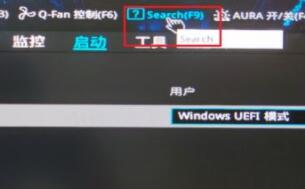
5. 次に、「PTT」を検索し、「OK」をクリックします。

6. ダイアログがポップアップ表示されます。チェックボックスがオンになっている場合は、「OK」をクリックします。
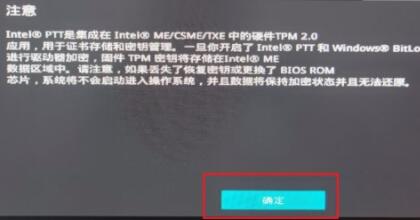
7. 開いたら、右下隅をクリックするか、キーボードの「F10」を使用して設定を保存し、「OK」をクリックします。設定が完了したら、システムに入り、Microsoft Web サイトから win11 インストール アシスタントをダウンロードして win11 をインストールします。
以上がASUS b450 マザーボードに Windows 11 をインストールする方法の詳細内容です。詳細については、PHP 中国語 Web サイトの他の関連記事を参照してください。

